リモートワークの定着により、オンライン会議を行う機会も多くなりました。
一堂に介さずともそれぞれの場所から会議に参加できるのは利点ですが、開催の手軽さの反面、議事録の作成は相変わらず煩雑なままです。
せっかく動画や音声を記録しているのだから、新世代の技術を使って自動でどうにかしたいですよね。
そこでご紹介したいのがAI自動文字起こしソフト「Notta」です。
NottaはAI技術を駆使して音声を自動的に文字に変換してくれるソフトウェア。
もちろんZOOM会議だけではなく、音声さえ拾えれば何にでも応用可能な便利ソフトです。
本記事ではNottaの紹介と使い方、使用してみた感想についてレビューします。
Notta(ノッタ)とは
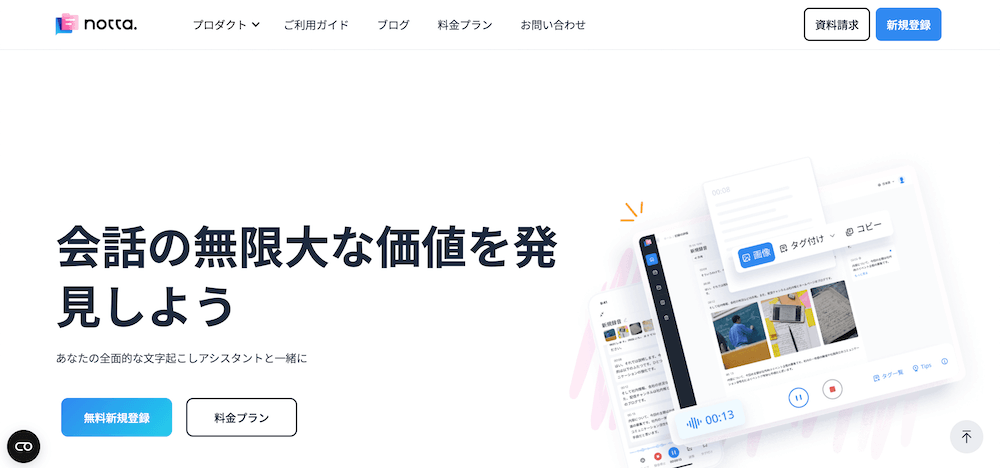
NottaはAI機能を駆使して音声を自動的に文字に起こしてくれる、AI自動文字起こしアシスタントです。
最先端の音声認識AI技術によって、104の言語に対応しており、さらにクラウド技術によってインストールが不要。
マルチプラットフォームにも対応しており、さまざまな場面で利用できるソフトウェアです。
Nottaのバージョンは下記の3通り。
- WEB版
- アプリ版(iOS/Android)
- Chrome拡張機能
それぞれが共通のライセンスで利用できます。
なおNottaは下記の3種類のプランが用意されています。
無料はお試し用の機能制限版なので、実質的にはプレミアムとチームの2種類ですね。
| 無料版 | プレミアム | チーム | |
|---|---|---|---|
| 料金 | 無料 | 一括年払い:$8.25/月 月払い:$13.99/月 | 一括年払い:$18/1ユーザー/月 月払い:$30/1ユーザー/月 |
| 文字起こし | 120分 文字起こし時間/月 | 1,800分 文字起こし時間/月 | 1,800分 文字起こし時間 x ユーザー数/月 |
| リアルタイム文字起こし | ◯(※) | ◯ | ◯ |
| メンバーの追加・削除 | ー | ー | ◯ |
| チームメンバー間での記録共有 | ー | ー | ◯ |
| 音声・動画ファイルのインポート | ー | ◯ | ◯ |
| Web会議の自動文字起こし | ー | ◯ | ◯ |
| ファイルの書き出し | ー | ◯ | ◯ |
| 文字起こし結果の翻訳 | ー | ◯ | ◯ |
| 自動文章校正 | ー | ◯ | ◯ |
| 経過時間を隠す | ー | ◯ | ◯ |
| 音声倍速再生 | ー | ◯ | ◯ |
※無料版は1回のリアルタイム文字起こしにつき3分間の時間制限が適用されます。
チームは複数人でデータ共有をしながら使う場合に必要な機能が追加されているバージョンです。
基本的な機能は変わらないため、個人使用の場合はプレミアムでよいかと思います。
Nottaでできること
Nottaでできることは主に下記のとおりです。
- リアルタイムでの文字起こし
- 音声ファイルをインポートしての文字起こし
- 複数デバイスによる同期
- Notta Botによるオンライン会議のリアルタイム文字起こし
- 豊富なテキスト編集・タグ付け機能
- 多彩な形式に対応したファイルエクスポート機能
リアルタイム・音声ファイルでの文字起こし
Nottaでまず紹介すべきメインの機能が文字起こし機能です。
リアルタイムでの文字起こしに対応しているのが特徴で、音声の入力もたくさんの形式に対応しています。
また音声のインポートはリアルタイム以外にも幅広く対応しており、たとえば下記での利用が可能です。
- ライブマイク入力による文字起こし
- 音声ファイルの文字起こし
- ZOOM会議などのWEB会議の文字起こし
- Chrome拡張機能によるWEB音声の文字起こし
ZOOMなどでのオンライン会議からYouTube動画などのストリーミング再生、またマイク入力にも対応しており、ともかく人の話す声さえ認識できれば文字起こしができます。
また多くの言語に対応しており、104の言語を文字起こし可能など、機能面は非常に充実しているといえるでしょう。
Notta Botが文字起こしのためにオンライン会議に参加
少々独特なのが、オンライン会議での文字起こしは「Notta Bot」と呼ばれるBotを参加者として招くスタイルなこと。
話されていることをリアルタイムでどんどん文字起こししていきます。
もちろん話者の区別もしてくれるので、後々の編集の手間が大きく削減できます。
複数デバイスによる同期も可能
一度Nottaが認識した音声データや文字起こしされたテキストはクラウドで保管されます。
複数のデバイスからアクセスが可能で、編集された内容は同期が可能です。
端末ごとにファイルのやり取りが不要なのはとても現代的ですね。
豊富なテキスト編集・タグ付け機能
また文字起こしした後のテキストを編集する機能も豊富に用意されています。
文字起こしを進行しつつリアルタイムで編集できるため、議事録の作成などもスムーズに進められます。
またハイライトなどのタグ付け機能も用意されているため、会議終了後にあらためて確認が必要な箇所なども素早く把握できます。
長時間の会議ともなると膨大な文字量になることもあるため、これはとても便利な機能ですね。
多彩な形式に対応したファイルエクスポート機能
ファイルは音声データ、テキストの両方で多種類の形式でエクスポートが可能です。
MP3などはもちろん、DOCX・TXT・PDFといったテキスト形式に加え、SRTという字幕用のファイルでも出力が可能です。
後から動画に字幕をつけたい場合にぴったりの機能ですね。
Nottaの自動文字起こし機能を使用する方法
さてここからはNottaの自動文字起こし機能を利用する方法を解説していきたいと思います。
Nottaの利用に関しては、オンライン会議をはじめとしていくつかの使い方があります。
Nottaが主力として打ち出しているのは、ZOOMなどでの議事録機能かと思います。
本記事を書くにあたりZOOM会議の機会を得られなかったため、今回はPCから音声での録音とChromeでのストリーミング再生の文字起こしについて試してみました。
Nottaへ登録する
Nottaを利用するにあたっては、まず利用のための登録をする必要があります。
Nottaの公式サイトに新規登録のボタンがあるので、そちらから登録します。
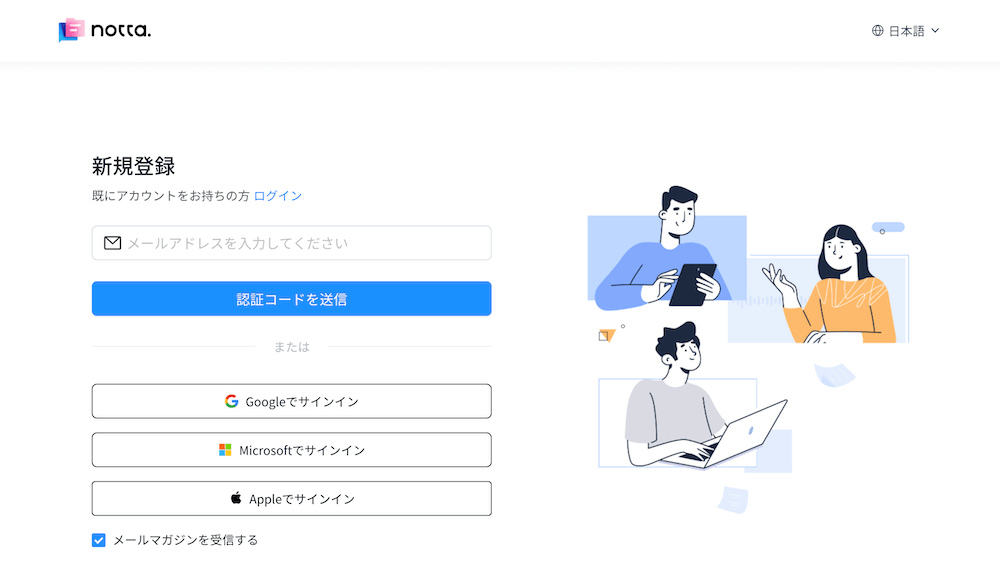
登録方法としては以下の4種類から選べます。
- メールアドレス
- Googleアカウント
- Microsoftアカウント
- Apple ID
すでにアカウントを持っている場合は、「既にアカウントをお持ちの方」からログインをクリックすればOKです。
ログインするとこのような画面に遷移します。
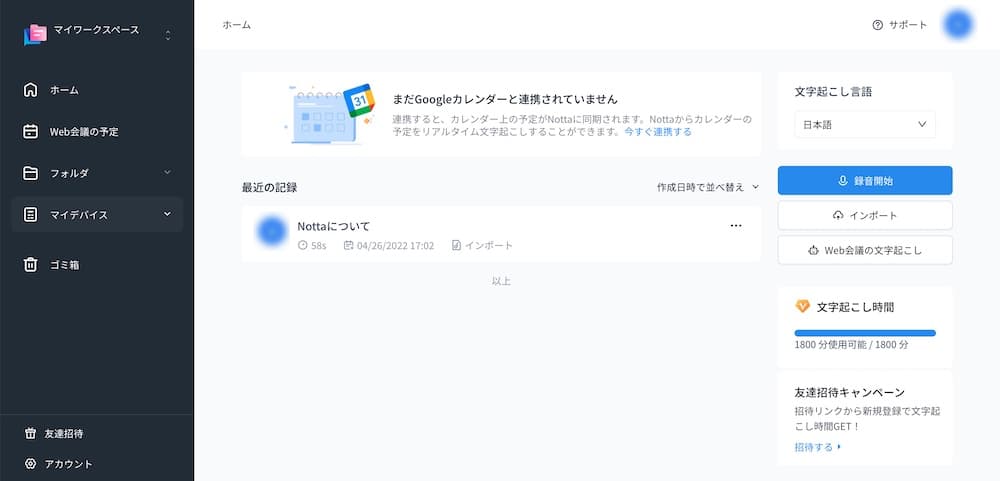
基本的にはこちらの画面でNottaを使用していくかたちになります。
Notta Chrome拡張機能のインストール
NottaをChromeの拡張機能で使う場合は事前のインストールが必要です。
Chrome拡張機能のインストールはchromeウェブストアから可能です。
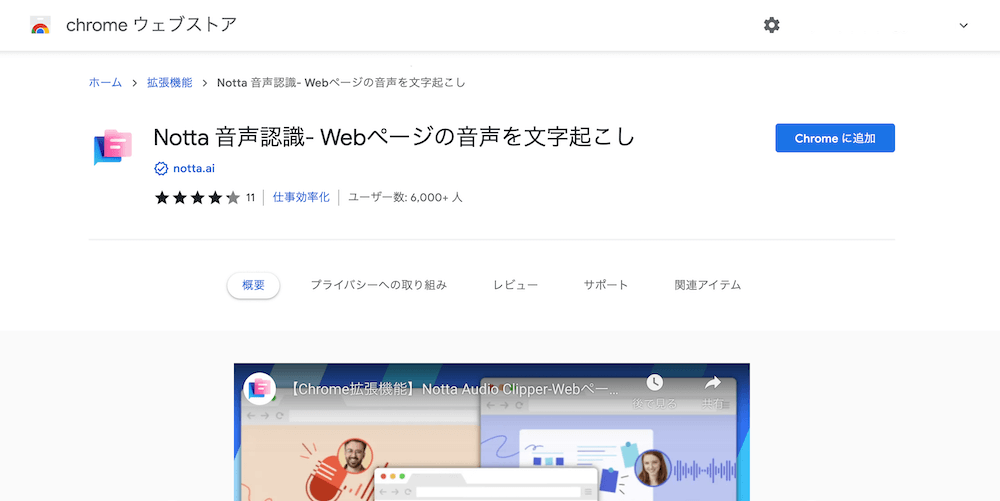
ストアのページには、Nottaの公式サイトから直接移動できます。
画面上部のプロダクト>Chrome拡張機能>今すぐインストールでインストールページへ移動できます。
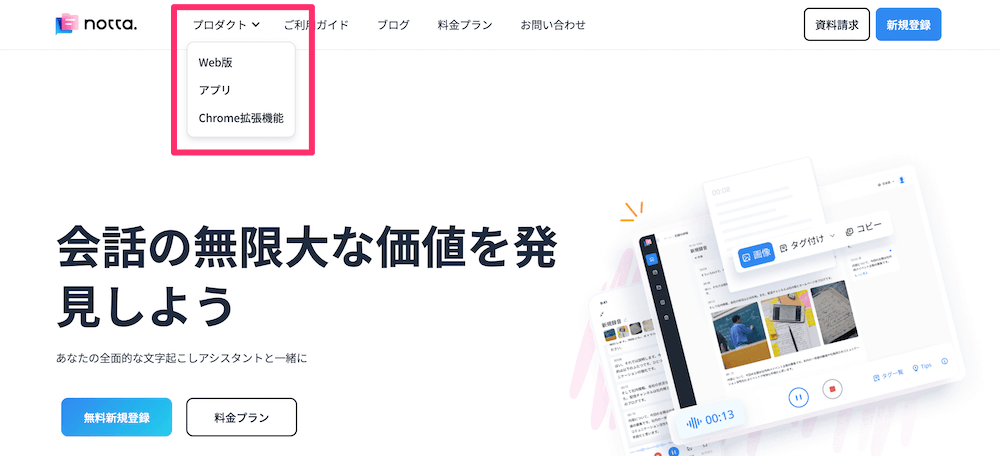
ページへ移動したら「Chromeに追加」をタップすればOKです。
なおインストール時に、音声などへのアクセス権限について変更の確認をされます。
必ず目を通しておきましょう。
Chromeへの追加が完了すると、拡張機能の一覧にアイコンが表示されます。
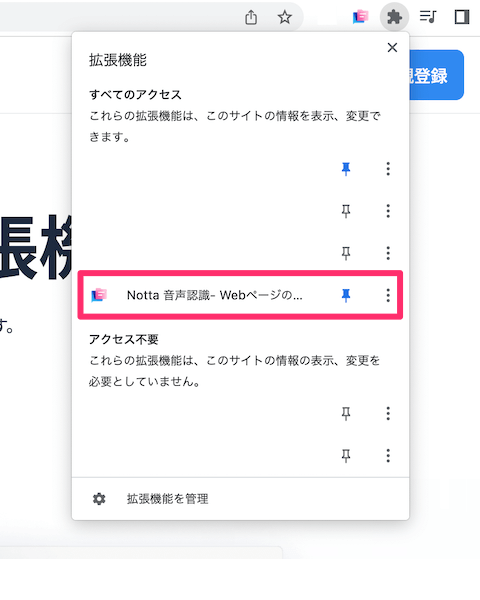
音声を直接録音して文字起こしをする
音声を直接録音して文字起こししてみます。
Nottaにログインすると以下のようなページが開きます。
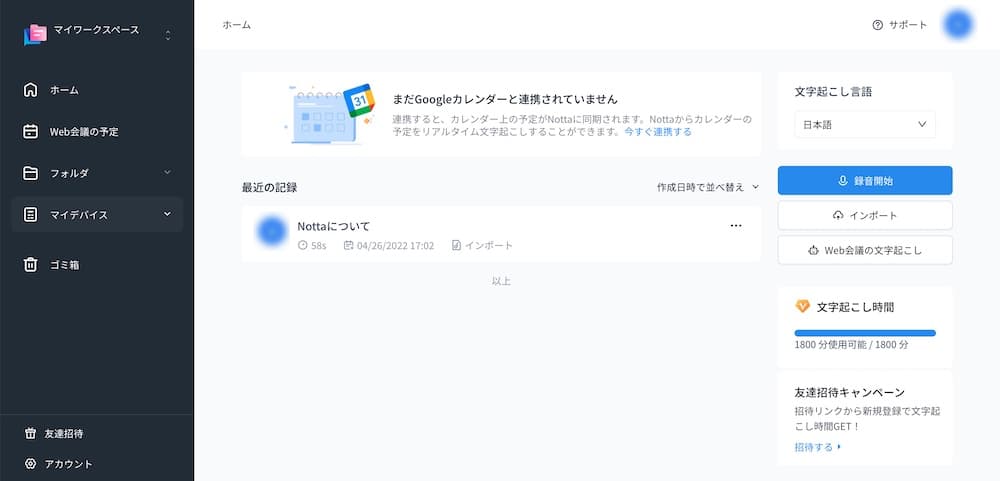
右にある「録音開始」ボタンを押すことで、PCのマイクを使って文字起こしができます。
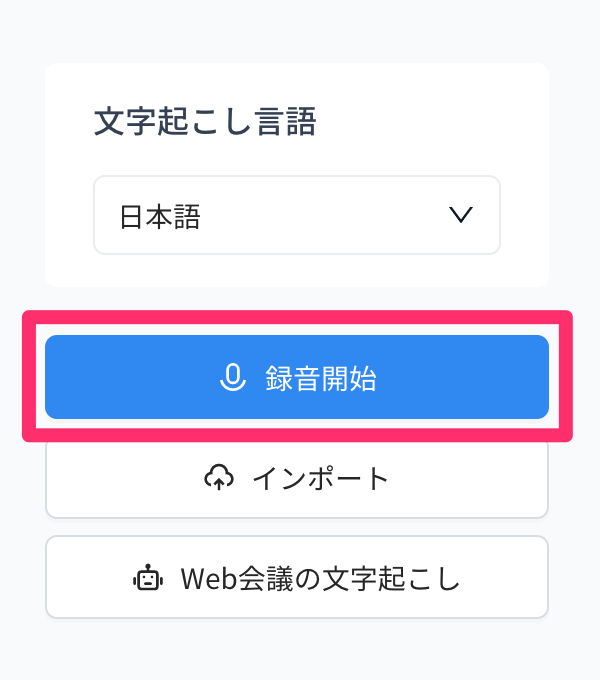
今回は本記事の冒頭部分を朗読してみました。
結果は以下のとおり。
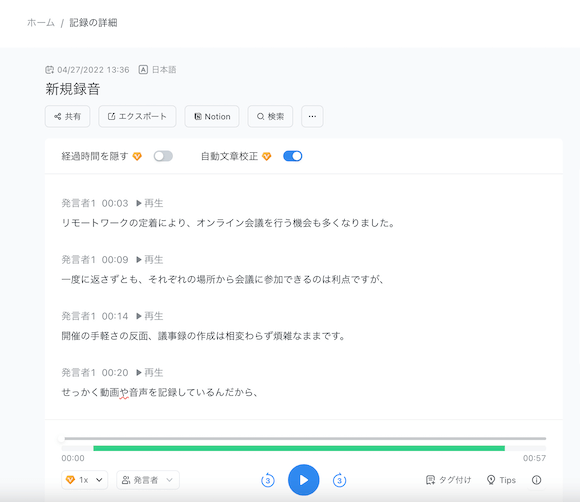
一部手直しが必要な箇所はありますが、ほぼ完璧に変換できています。
動画を文字起こしをする(Chrome拡張機能)
動画を文字起こしする場合は、まず動画の埋め込まれているページをタブで開きます。
録音をしたいページでNottaの拡張機能のアイコンをクリックします。
「このページの録音を開始します」と出るので、動画の再生とあわせてボタンをクリックします。
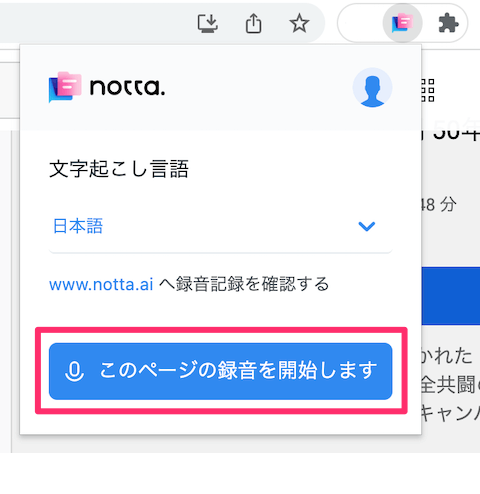
クリックすると動画の再生に合わせて文字起こしが始まります。
Nottaのページにファイルが自動的にできあがるので、それをクリックすると、リアルタイムに文字起こしがされる内容を確認できます。
Nottaを使ってみての感想
ここからはNottaを実際に使ってみての感想です。
精度が高い
Nottaを実際に使用してみて感じたのは、精度の高さです。
日本製ではないソフトウェアで、ここまでの精度で日本語に変換できるのは凄いと感じます。
前述の試用では、一部誤変換的なものもありますが、これは私の滑舌に起因するところです。
ここまでをソフトウェアの処理に求めるのはやや酷かなというところですが、現在の精度の高さとクラウド処理というソフトの性質を考えても、すぐに改善できそうな感じもあります。
総じてかなり実用性の高いソフトだという印象です。
変換スピードが速い
動画を用意できなかったため文章ではお伝えしづらいところですが、読み上げからワンテンポ遅れでどんどん文字に起こしてくれるので、書記の方も話題に遅れずに確認や修正が可能です。
また前後の言葉をフィードバックしつつ変換を修正しているようで、テンポよく変換してくれます。
Chrome拡張機能は2人以上の聞き分けは不可
特にChrome拡張機能で利用していて顕著だったのが、話者が複数になった場合の聞き分けの難しさです。
おそらく機能的にそこまでできず、文章が混じってしまうので、ここは人がサポートする部分かと思います。
これはマイクでの音声を拾う場合もおそらく同じ現象が起こります。
ただし1人での会話の精度は抜群なので、ZOOM会議のように話者が完全に切り分けられているような場合はきれいに議事録を作ってくれるのではないかと思います。
その点では、やはり機能的にはオンライン会議にもっとも適したソフトウェアではないかと思います。
Notttaを利用するうえでの注意点
Nottaを試すなかで感じた気をつけておきたいポイントについてです。
Nottaは文字起こし対象の音声を録音する
Nottaは文字起こしする音声を録音する仕様のようです。
おそらくクラウドサーバー上へ録音されるため、録音内容によっては適さない可能性があります。
機密性の高いものに関しては特に取り扱い注意ですね。
動画のストリーミングサービスの文字起こしには注意
また録音ということに関していうと、動画サイトなどの文字起こしには著作権的な意味でやや注意が必要です。
私的複製ではありますが、利用規約で録画や録音を禁じているサービスでの利用は適さないかもしれません。
法律や規約に抵触する部分がないかは、利用前にユーザーが確認しておきたいところです。
特に最近の日本の著作権はかなり厳しくなってきているので、違法ダウンロードの要件はよく確認しておきましょう。
まとめ:日本語変換の精度の高い優秀なソフトウェア
今回Nottaを試してみて特に感じたのは、変換精度の高さと変換スピードの速さです。
話者が単独の場合はほぼ完璧と言えるほどで、YouTubeの字幕作りやオンライン会議での議事録づくりにはまさにうってつけのソフトだと思います。
また使い方の幅は広いので、著作権や利用規約に気をつけながらいろいろな方法に取り組んでみるのも面白いかと思います。
なお、Nottaの基本的な機能は無料版で体験が可能です。
事務の省力化に取り組まれている方など、ぜひ参考にしていただければと思います。
